Jak aktualizovat PS5 – TechCult
Různé / / July 29, 2023
Ahoj, hráči! Vše připraveno k povýšení, opravě chyb a odemknutí nových funkcí a vylepšení vaší PlayStation 5? Pokud ano, uchopte své ovladače, protože v tomto článku vás provedeme tím, jak stáhnout a aktualizovat PS5 z internetu v nouzovém režimu a pomocí úložiště USB. Začněme!

Obsah
Jak aktualizovat PS5
Aktualizace hardwaru a softwaru jsou důležité pro zajištění hladkého fungování konzole. Nejen, že přispívá k pokroku, ale také ke spolehlivosti. Sony PlayStation 5 často přijímá aktualizace systémového softwaru a o tom informuje uživatele. V případě, že automatické aktualizace nejsou povoleny, uvidíme způsoby, jak je zkontrolovat a stáhnout.
Metoda 1: Přes internet
Stažení aktualizace pro konzoli PlayStation 5 z internetu je jednoduché. Vše, co potřebujete, je dobré připojení k internetu.
1. Na domovské obrazovce vyberte Nastavení, následován Systém.
2. Na záložce Systém klikněte na Systémový software.
3. Nyní vyberte Aktualizace a nastavení systémového softwaru.
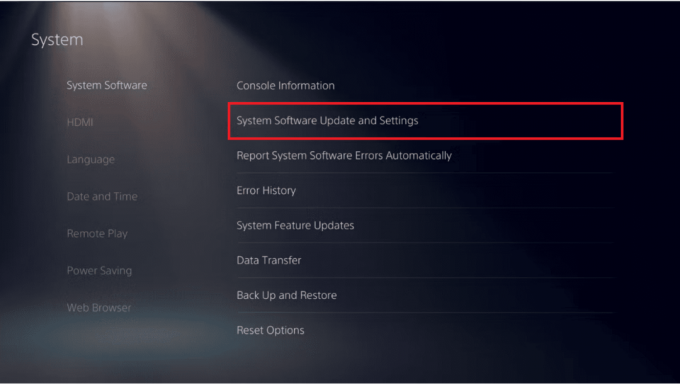
4. Vybrat Aktualizovat systémSoftware a poté klikněte na Aktualizace pomocí internetu.
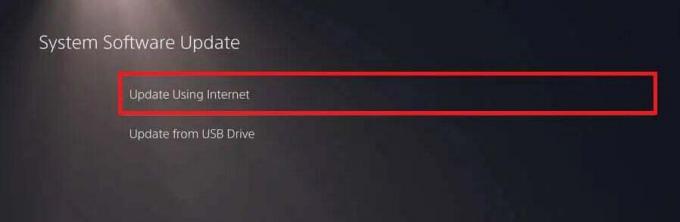
5. Pokud najdete novou aktualizaci, vyberte Aktualizace možnost dokončit stahování a nainstalovat jej.
Poznámka: Nevypínejte PS5 během procesu instalace.
6. Po stažení aktualizace se PS5 automaticky restartuje a nainstaluje.
Přečtěte si také: Jak sdílet snímky obrazovky PS5 do telefonu
Metoda 2: Prostřednictvím úložiště USB
Pokud se potýkáte s problémy s připojením k internetu nebo jej nechcete používat k aktualizacím, můžete PS5 aktualizovat také ručně v nouzovém režimu pomocí úložné jednotky USB.
Poznámka: Před provedením kroků nezapomeňte zálohovat všechna data.
Nejprve musíme naformátovat USB disk ve formátu FAT32/exFAT. Můžete postupovat podle našeho průvodce 4 způsoby formátování externího pevného disku na FAT32. Poté postupujte podle níže uvedených kroků:
1. Připojte USB disk k počítači a přejděte k němu pomocí Průzkumník souborů.
2. Vytvořte složku s názvem PS5 a uvnitř ní vytvořte podsložku s názvem Aktualizace.
3. Stáhněte si nejnovější aktualizaci z oficiální stránky PlayStation.
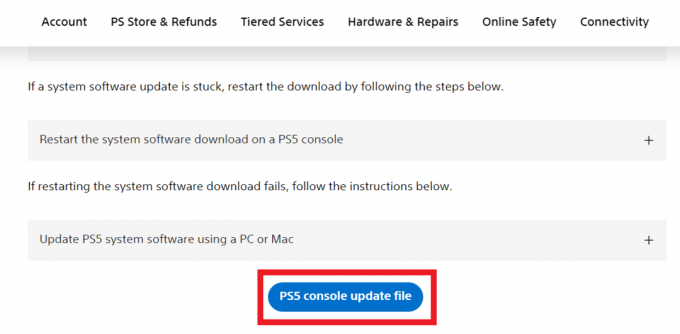
4. Uložte stažené PS5UPDATE.PUP soubor v AKTUALIZACE podsložku, kterou jste vytvořili na USB disku.
5. Vysuňte USB disk z PC a připojte jej ke konzole.
6. Postupujte po cestě: Systém > Systémový software > Aktualizace a nastavení systémového softwaru.
7. Vybrat Aktualizovat systémSoftware a poté klikněte na Aktualizace pomocí Disku.

To je vše! PS5 by měl detekovat aktualizační soubor a udělat zbytek. Během procesu konzolu nevypínejte.
Přečtěte si také: Můžete použít ovladač PS5 na PS4?
Metoda 3: Použití nouzového režimu
Pokud narazíte na problémy s aktualizací obecně z internetu a proces opakovaně selže, můžete zkusit stáhnout aktualizaci v nouzovém režimu. Když se pokusíte aktualizovat konzolu v nouzovém režimu, zobrazí se dotaz, zda chcete provést totéž přes internet nebo použít úložné zařízení USB. Můžete si vybrat kteroukoli z nich. Pojďme si projít oba způsoby:
Metoda 3.1: Stáhněte si aktualizaci z Internetu v nouzovém režimu
Chcete-li aktualizovat PS5 v nouzovém režimu přes internet, postupujte takto:
1. zmáčkni Tlačítko napájení na předním panelu konzoly jej vypněte.
2. Nyní znovu stiskněte a podržte Tlačítko napájení a po druhém pípnutí jej uvolněte.
3. Připojte ovladač ke konzole a stiskněte PS tlačítko pro spuštění nouzového režimu.
4. Jakmile se PS5 spustí v nouzovém režimu, vyberte Aktualizujte systémový software.

5. V dalším okně vyberte Aktualizace pomocí internetu.
6. Jakmile je aktualizace hotová, Restartujte konzole.
Metoda 3.2: Stáhnout aktualizaci pomocí úložiště USB v nouzovém režimu
Proces aktualizace PS5 v nouzovém režimu je podobný normálnímu režimu. Před instalací aktualizace však musíte konzolu spustit pouze v nouzovém režimu.
1. Následovat kroky 1 až 5 z Metoda 2
2. Nyní spusťte PS5 Nouzový režim.
3. Jakmile se spustí, vyberte Aktualizujte systémový software.
4. Nakonec vyberte Aktualizace z USB disku.

Konzole nainstaluje aktualizaci z jednotky USB pouze v nouzovém režimu. Restartujte jakmile je proces dokončen.
Doporučeno: Jak aktualizovat ovladač PS5 na PC
Doufáme, že vám náš průvodce hladce pomohl aktualizovat konzoli PS5. Pokud pro nás máte nějaké dotazy nebo návrhy, dejte nám vědět do pole komentářů níže.
Henry je ostřílený technický spisovatel s vášní pro zpřístupňování složitých technologických témat každodenním čtenářům. S více než desetiletými zkušenostmi v technologickém průmyslu se Henry stal pro své čtenáře důvěryhodným zdrojem informací.



